
Moltissime persone amano leggere. E per gli utenti Apple c’è una app strepitosa sui loro dispositivi: iBooks. Questa app funziona come una biblioteca che fornisce un’ampia gamma di libri divisi per genere. Inoltre potete anche sfruttare al meglio i libri gratuiti per bambini e ottenere un’anteprima riservata dei libri di prossima pubblicazione. Comunque ci sono anche dei meravigliosi libri in formato PDF che non si possono prendere da iBooks. Come metterli sui Books? Ecco alcune idee grandiose che vi aiuteranno a copiare i PDF in iBooks sui vostri dispositivi Apple.
Soluzioni per Aggiungere PDF in iBooks
Salvare file PDF su Mac
Ci sono due modi per aggiungere un PDF in iBooks su Mac.
Consiglio Uno:
Se volete mettere un file nella vostra biblioteca iBooks, basta scegliere il file > cliccatelo con il tasto destro > andate a “Apri con” > trovate “iBooks”.

Dopodiché il file PDF apparirà nell’elenco nel vostro iBooks e potrete visionare il PDF direttamente.
Consiglio Due:
Se volete solo salvare un PDF in iBooks su Mac, ma non avete fretta di leggere il file PDF. O se volete aggiungere più di un documento PDF alla volta, ecco la soluzione:
- Aprite la app iBooks sul vostro Mac.
- Sulla barra degli strumenti andate a “File” > “Aggiungi alla biblioteca”.
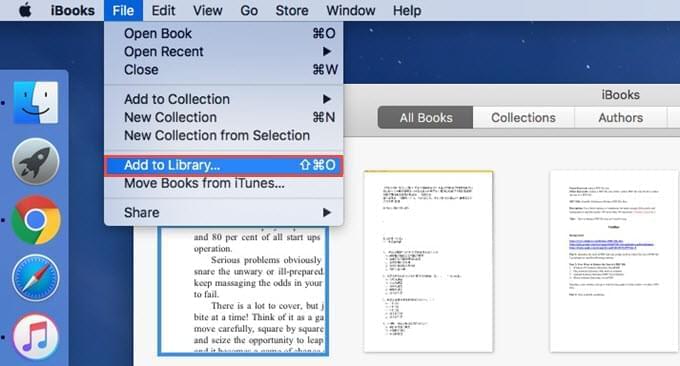
- Selezionate i documenti che vi servono e cliccate “Aggiungi” per salvarli su iBooks.

Aggiungete PDF in iBooks su iPhone/iPad
Usate ApowerManager
ApowerManager è uno strumento di gestione versatile che può gestire tutti i dati sul vostro dispositivo mobile. In più può trasferire immagini, musica, video, documenti tra il vostro telefono e il computer. E ora questo strumento può funzionare su Windows, Mac, Android e sistema iOS. Vediamo ora come importare i PDF in iBooks.
- Scaricate questo programma da desktop sul vostro computer.
- Usate un cavo USB per collegare il vostro computer al vostro iPhone o iPad.
- Sul programma, andate a “Gestisci” > “Libri”. Cliccate “Importa” per selezionare i file PDF è copiare i PDF in iBooks.

Dopodiché, quando aprite la app iBooks sul vostro iPhone o iPad, quei file saranno già nella vostra biblioteca.
Nota:
ApowerManager supporta il collegamento tramite USB e WiFi, ma vi raccomandiamo il metodo USB dato che è più rapido e la velocità di trasferimento non sarà influenzata dalle condizioni di rete.
Usate la soluzione integrata iOS
Se state usando il vostro iPhone o iPad per sfogliare un articolo PDF o un file PDF online, potete anche salvare quel documento nella app iBooks. Seguite i passaggi qua sotto.
Su Safari, andate alla pagina PDF online > cliccate il pulsante condividi > scegliete “Salva PDF in iBooks”.

Conclusione
Questi sono i metodi che potete utilizzare per spostare i PDF in iBooks. Potete scegliere quello che volete a seconda delle vostre necessità. Se incontrate altri problemi mentre aggiungete PDF in iBooks, potete commentare qua sotto e farcelo sapere.
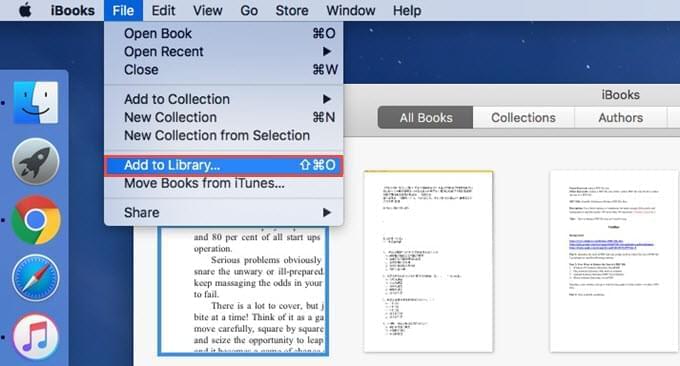
Lasciate un commento